
Contenido
iOS 6 ofrece una nueva función para el iPhone y el iPad que ofrece a los usuarios más control sobre las notificaciones.
La configuración No molestar permite a los usuarios bloquear todas las notificaciones entrantes para evitar que las llamadas, mensajes de texto y otras intrusiones se interrumpan durante una programación o cuando los usuarios activan la función No molestar.
Después de usar No molestar durante los últimos meses, es una de mis funciones favoritas y, desde luego, ha evitado que algunos despertamientos nocturnos reciban notificaciones ruidosas y brillantes.
Debido a que trabajo con personas en diferentes zonas horarias, mi iPhone y mi iPad se encienden a todas horas de la noche, pero con No molestar ya no estoy bloqueado por las notificaciones de Facebook y los mensajes entrantes.
Leer: iOS 6 consejos y trucos
La configuración también es útil cuando va a ver una película o para ignorar el iPhone mientras está en una cita. En pocas palabras, No molestar es una gran característica en iOS 6.
Lee: No molestar para iPhone: cómo ganar amigos y ser productivo
Cómo utilizar No molestar
La función No molestar en iOS 6 está disponible rápidamente como un interruptor en la pantalla principal de Aplicación de configuración de iPhone, pero los usuarios deben profundizar más para configurar el modo No molestar.

No molestar las notificaciones de controles.
Cuando la función No molestar está activada, hay un pequeño icono de luna en la barra de estado, cerca del reloj. Cuando los usuarios ven esto, el teléfono no se enciende, hace ruido o vibra mientras está en la pantalla de bloqueo. El iPhone o iPad continuarán recibiendo notificaciones, simplemente no notificará a los usuarios.
Para controlar el modo No molestar, toque enNotificaciones y luego en No molestar.
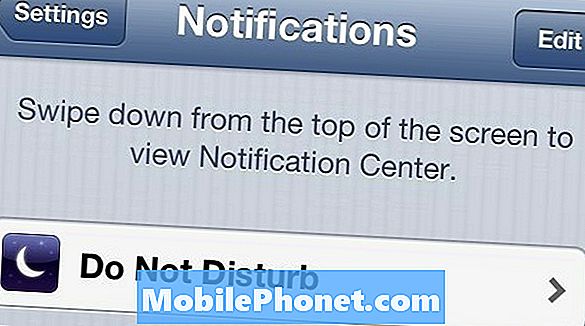
Control No molestar en iOS 6.
En esta pantalla, los usuarios pueden controlar el programa No molestar, activando y desactivando el modo en momentos específicos. La aplicación no ofrece control granular sobre los horarios de los fines de semana, la configuración del día a día o la integración del calendario.
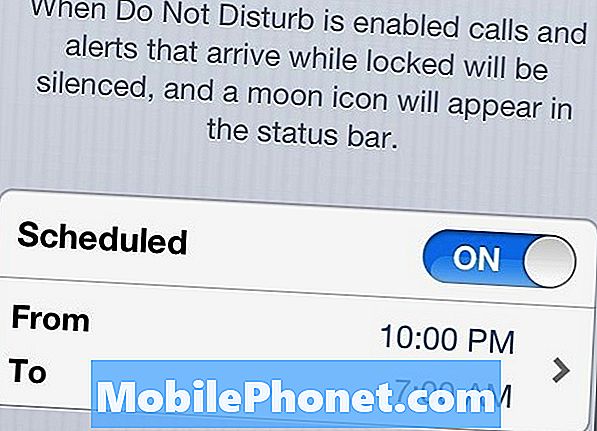
Establecer un horario para No molestar.
iOS 6 permite a los usuarios permitir llamadas de grupos específicos. Esto permite a los usuarios recibir llamadas de un grupo de llamantes en la lista blanca. Normalmente lo configuro en Favoritos, que incluye a mi familia cercana y uno o dos más.
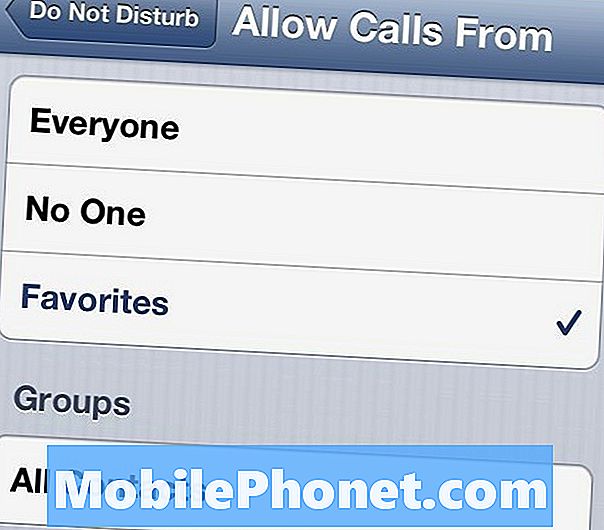
Permitir que algunos usuarios molesten en No molestar.
Otra opción es Llamadas Repetidas. Esto permite a los usuarios dejar pasar a las personas que llaman si llaman dos veces en tres minutos. Esta es una buena captura para que cualquier persona pueda contactarlo en una emergencia.
Lo que falta en No molestar
Apple podría llevar el modo No molestar de iOS 6 con algunas mejoras.
Un mejor control de la programación sería una mejora bienvenida. Quiero mantener diferentes horas de fin de semana y de lunes a viernes, así como integrar mi calendario con el servicio.
Si Apple ofrece un mejor soporte para programar la sincronización de iCloud de la programación sería bueno. Es bastante fácil configurar el mismo programa en mi iPad, pero me encantaría ver la sincronización manual del modo No molestar en todos los dispositivos.
Apple también debería agregar un mejor soporte para iMessages y textos. Sería genial permitir que un pequeño grupo de contactos envíen mensajes de texto que interrumpan el modo No molestar. O incluso una palabra segura que rompe a través de No molestar.
Leer: Cómo usar Passbook en iOS 6
